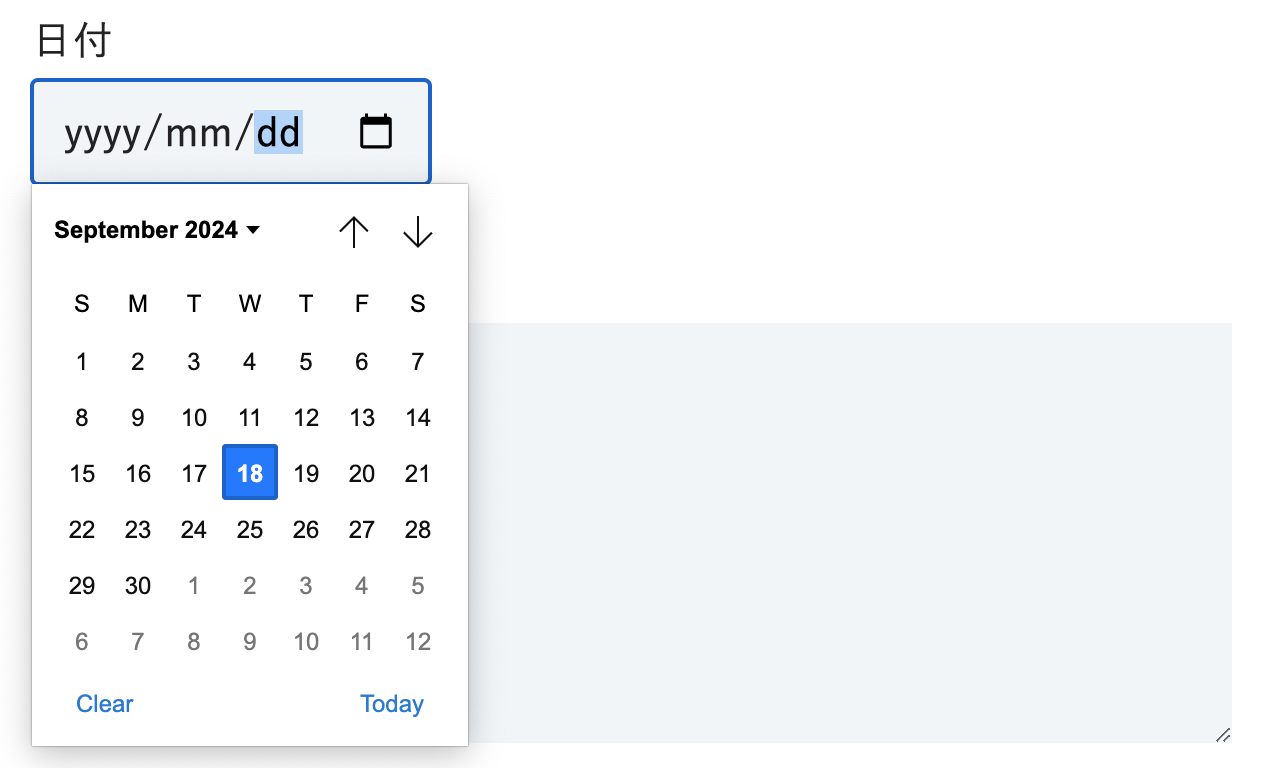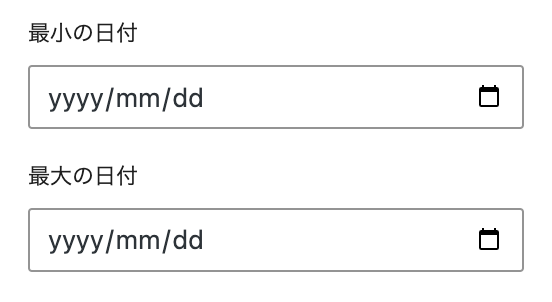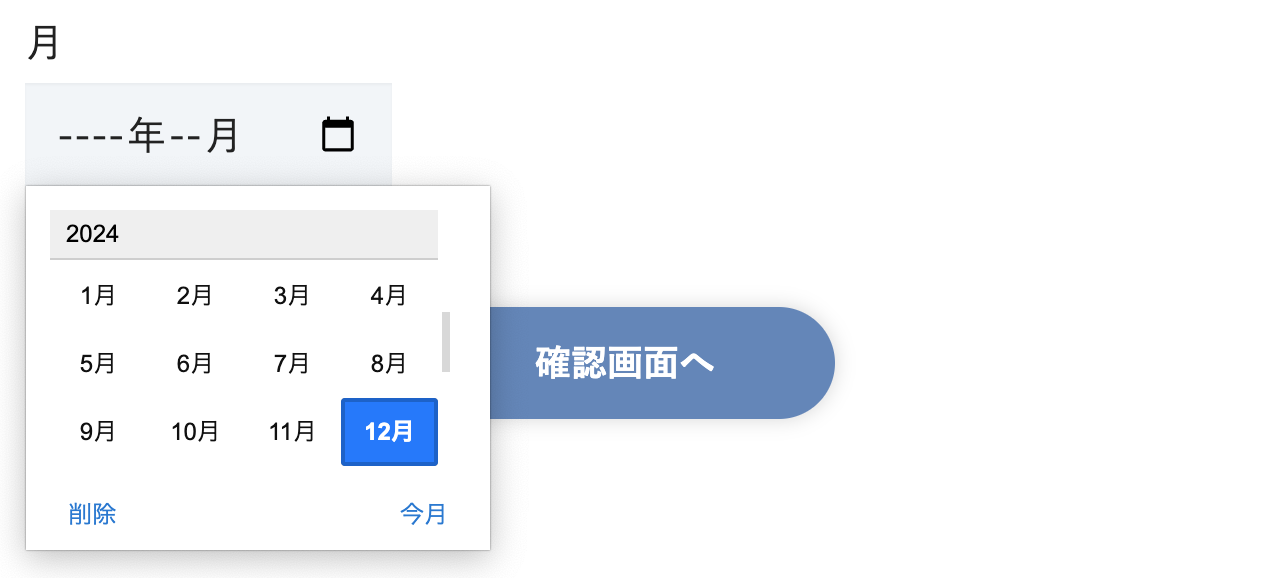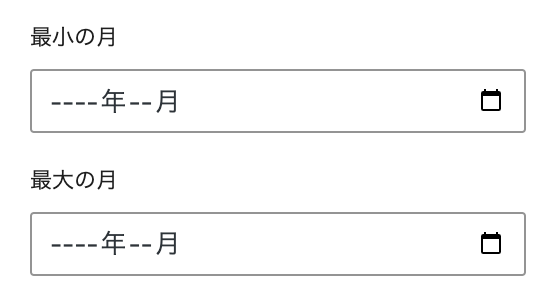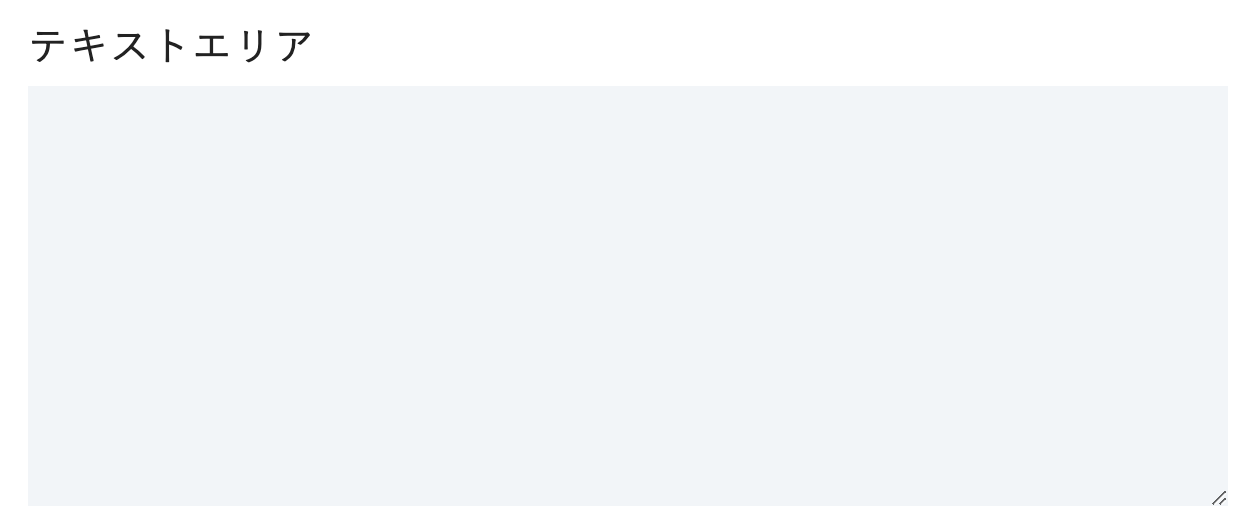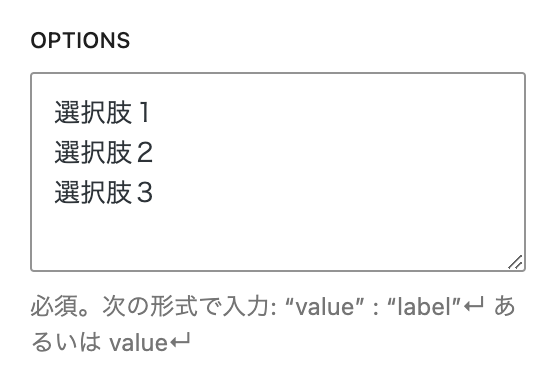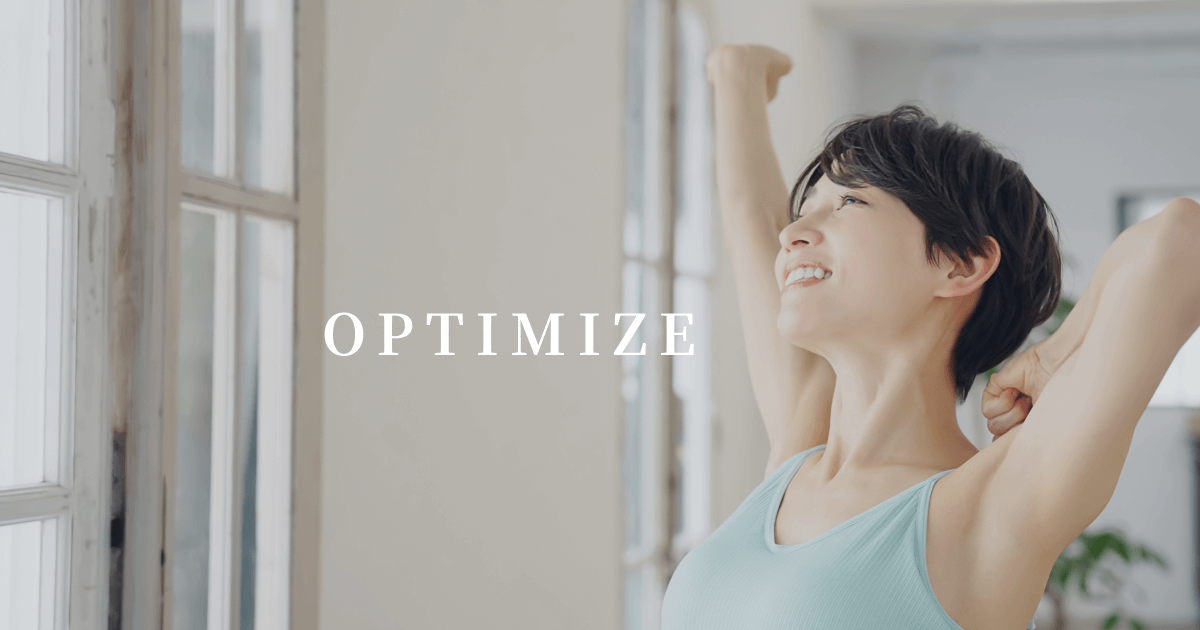このページでは、Snow Monkey Formsというプラグインを使用して問い合わせフォームを簡単に作成する方法を解説します。
<要注意>Easy Table of Contentsを固定ページに反映していませんか?
自動で目次を入れる場合に推奨している「Easy Table of Contents」というプラグインで、固定ページにも目次を表示する設定をしている場合は、Snow Monkey Formsが正しく挙動しない場合があります。
必ず、固定ページの自動挿入とサポート有効化のチェックが外れているか確認・設定してください。
Easy Table of Contentsの設定マニュアルでも手順を解説しています!
プラグインをダウンロードし、有効化する
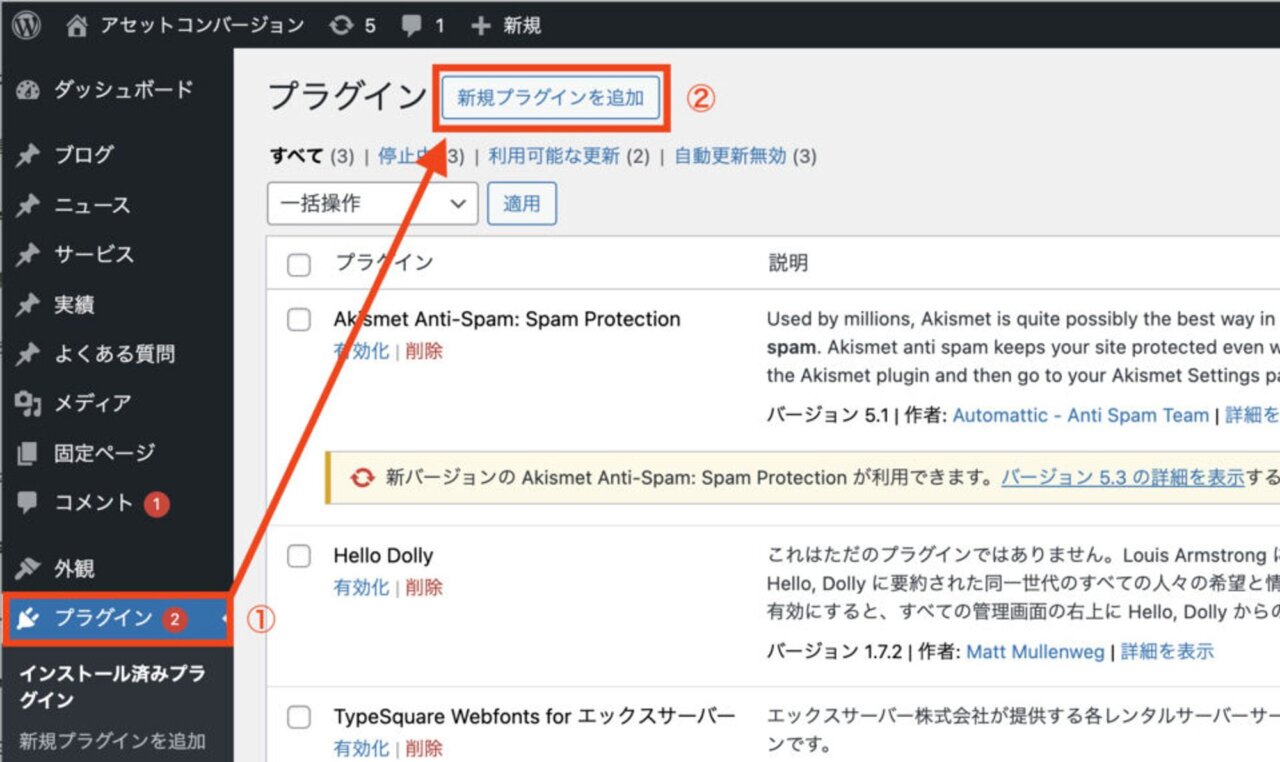
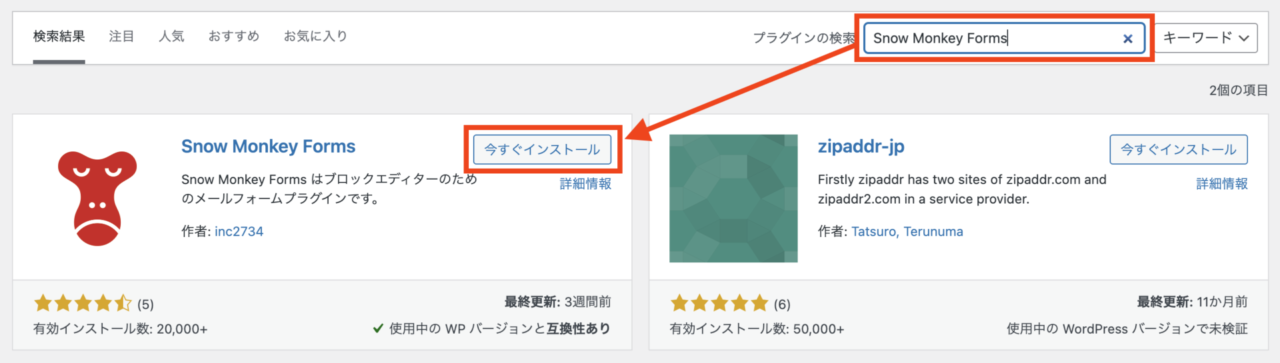
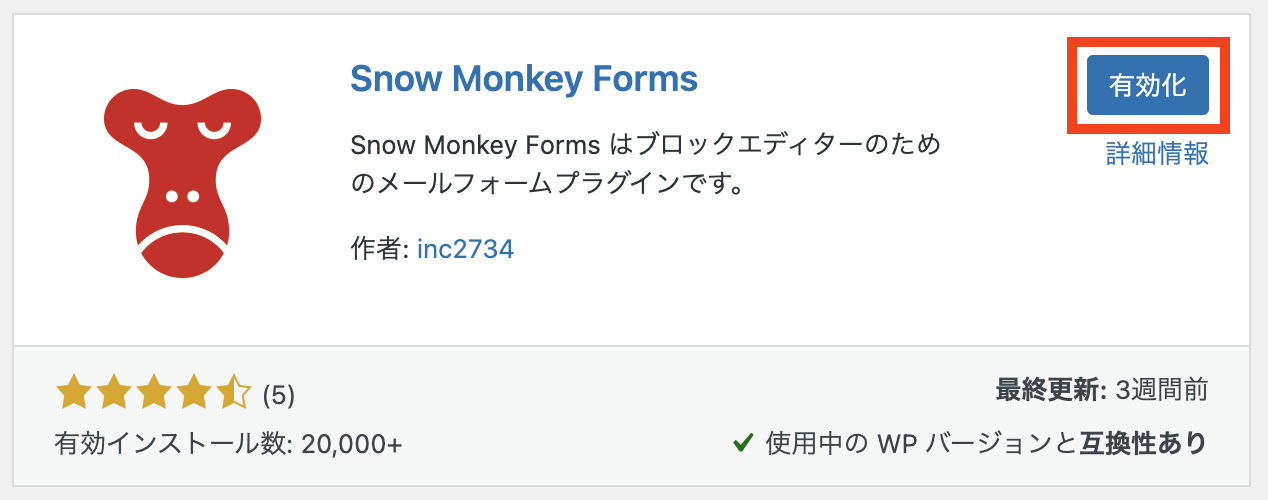
新しくフォームを作成する
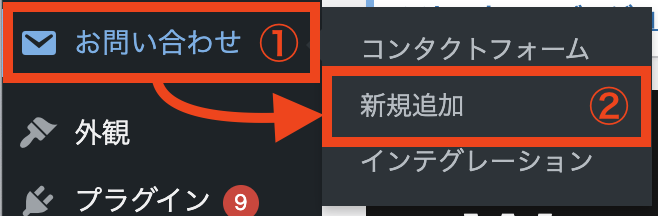
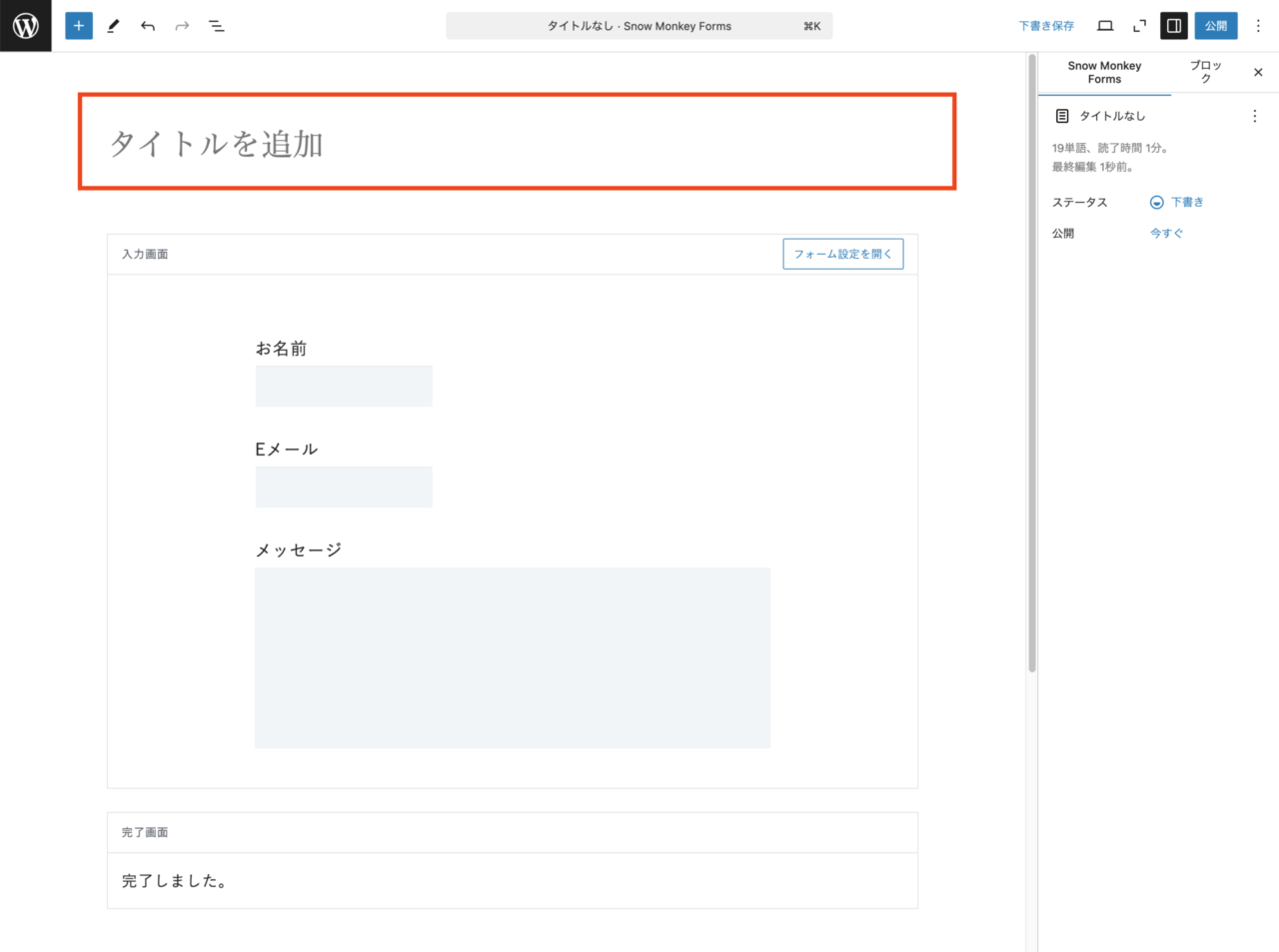
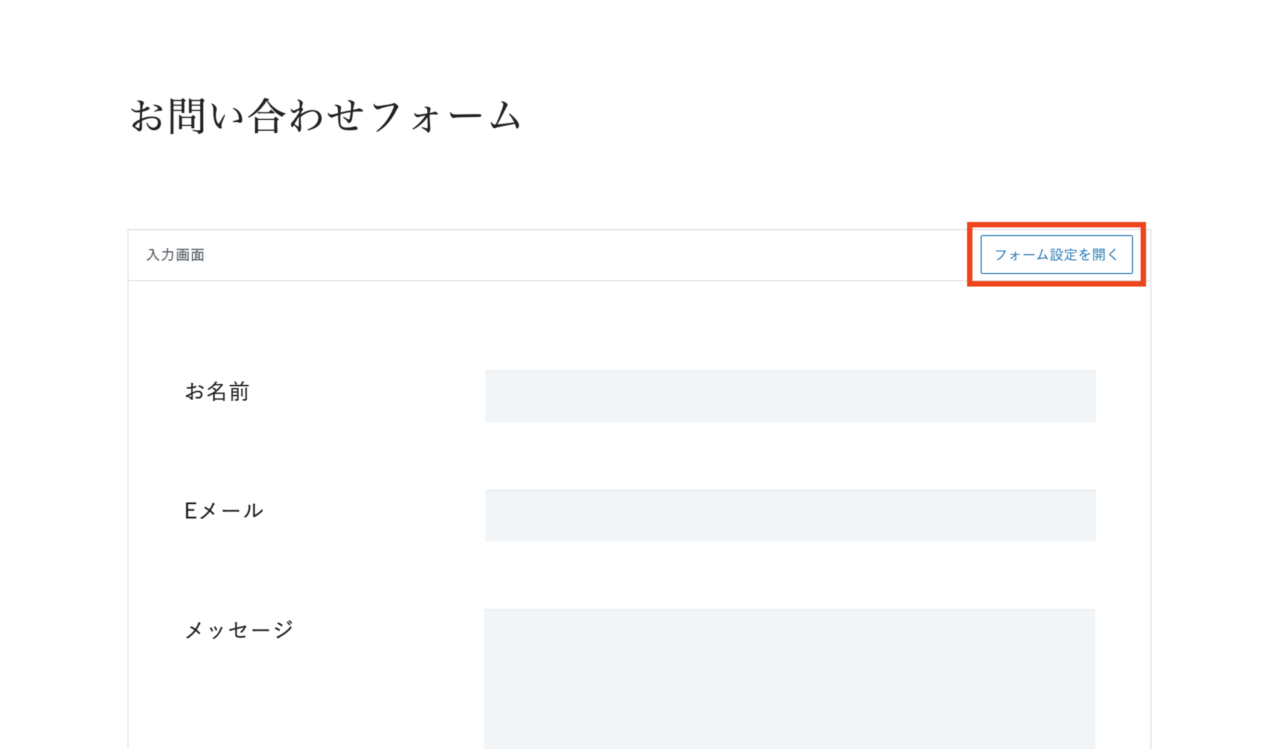

- 確認画面
-
フォームに入力した内容を送信前に確認できる画面です。
- プログレストラッカー
-
「入力」「確認」「完了」のどのステップにいるのか、ユーザーにわかりやすく表示するための機能です。

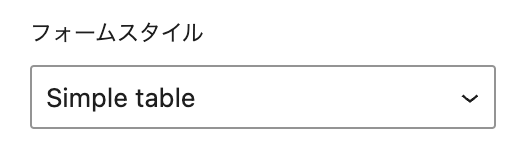
4つのフォームデザインから好きなものを選択します。
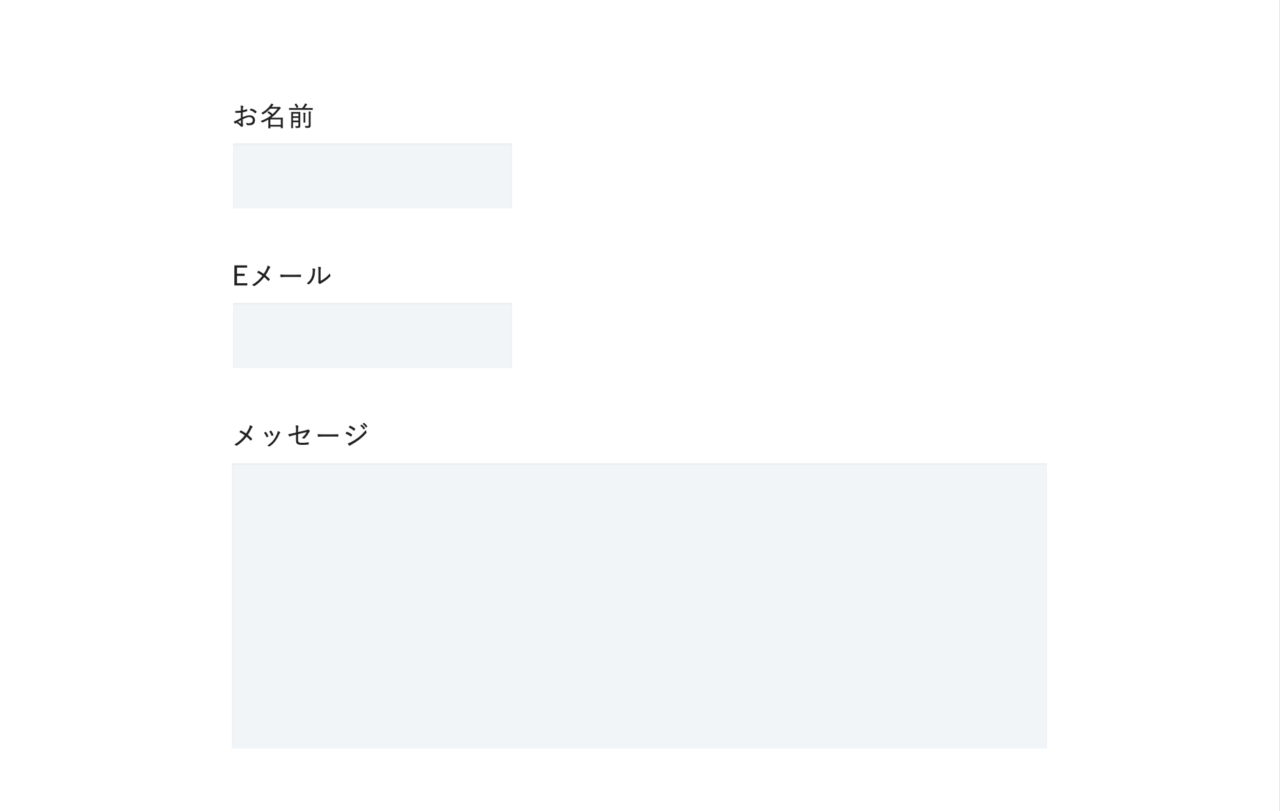
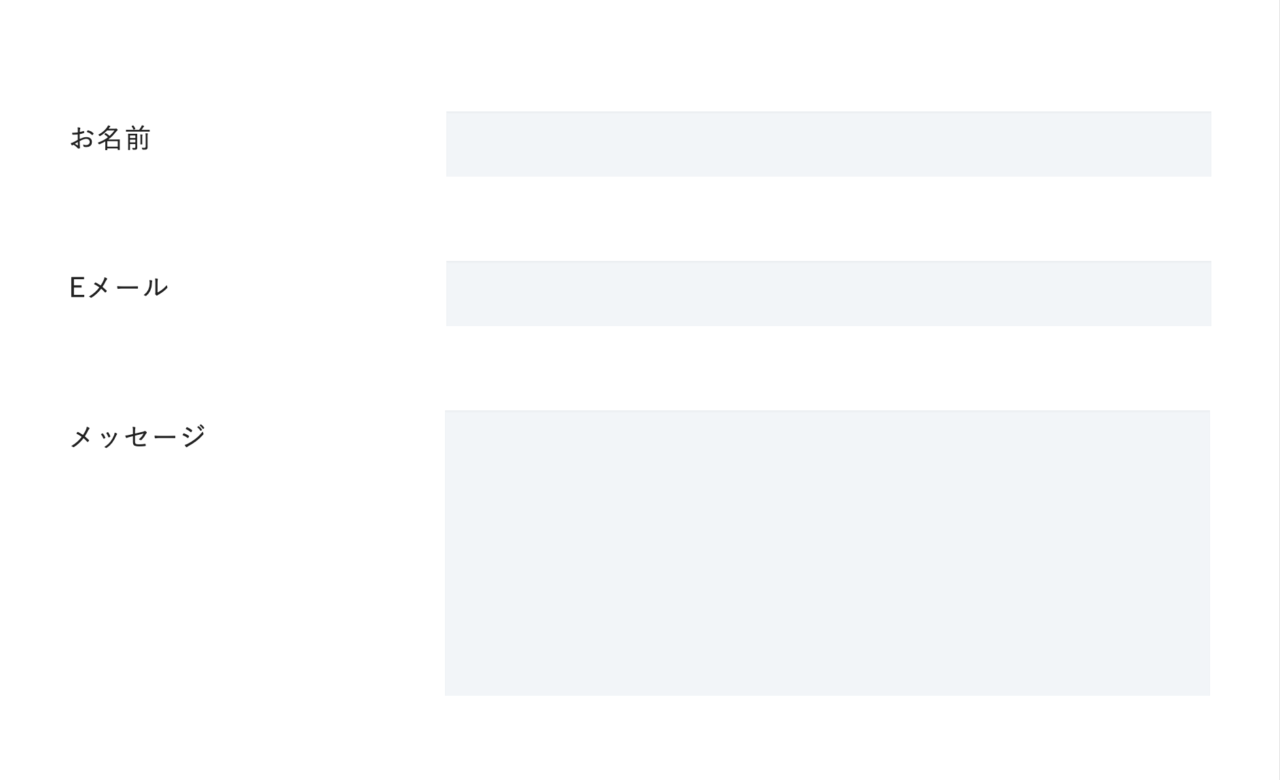
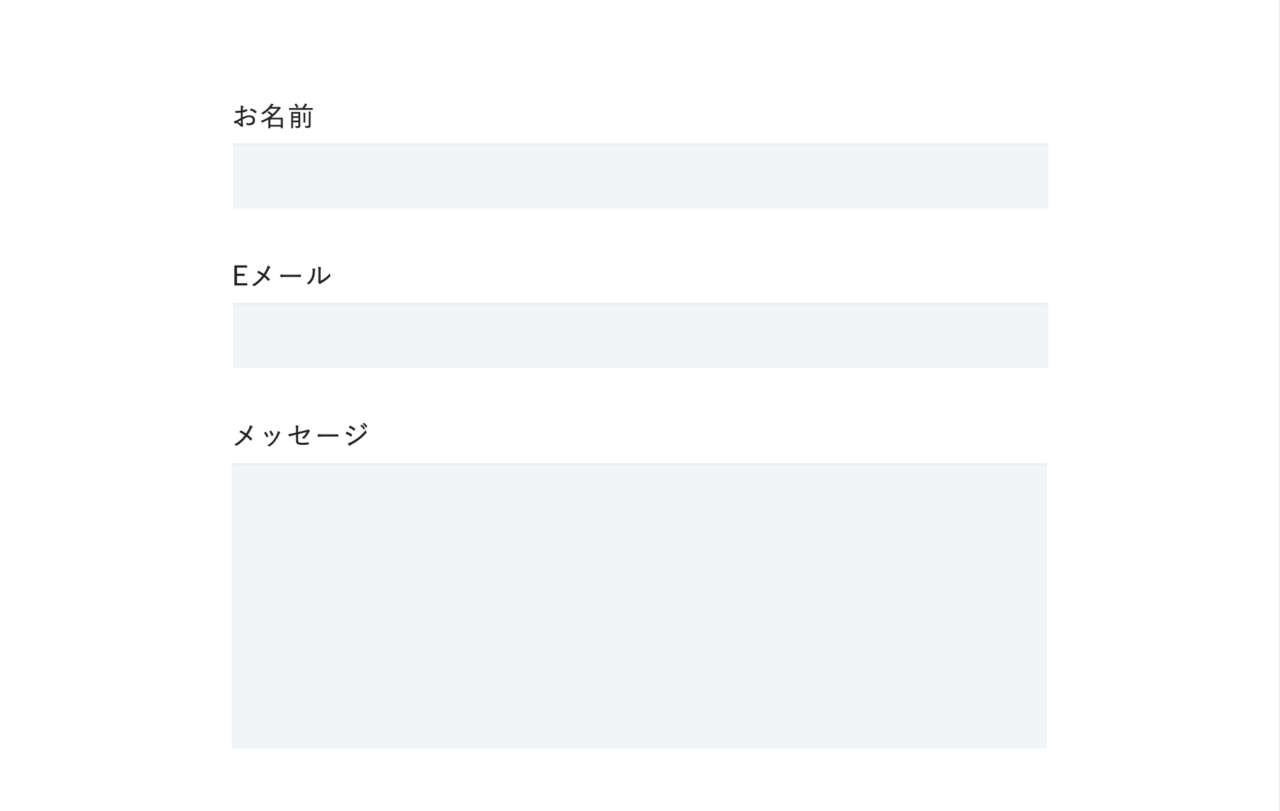
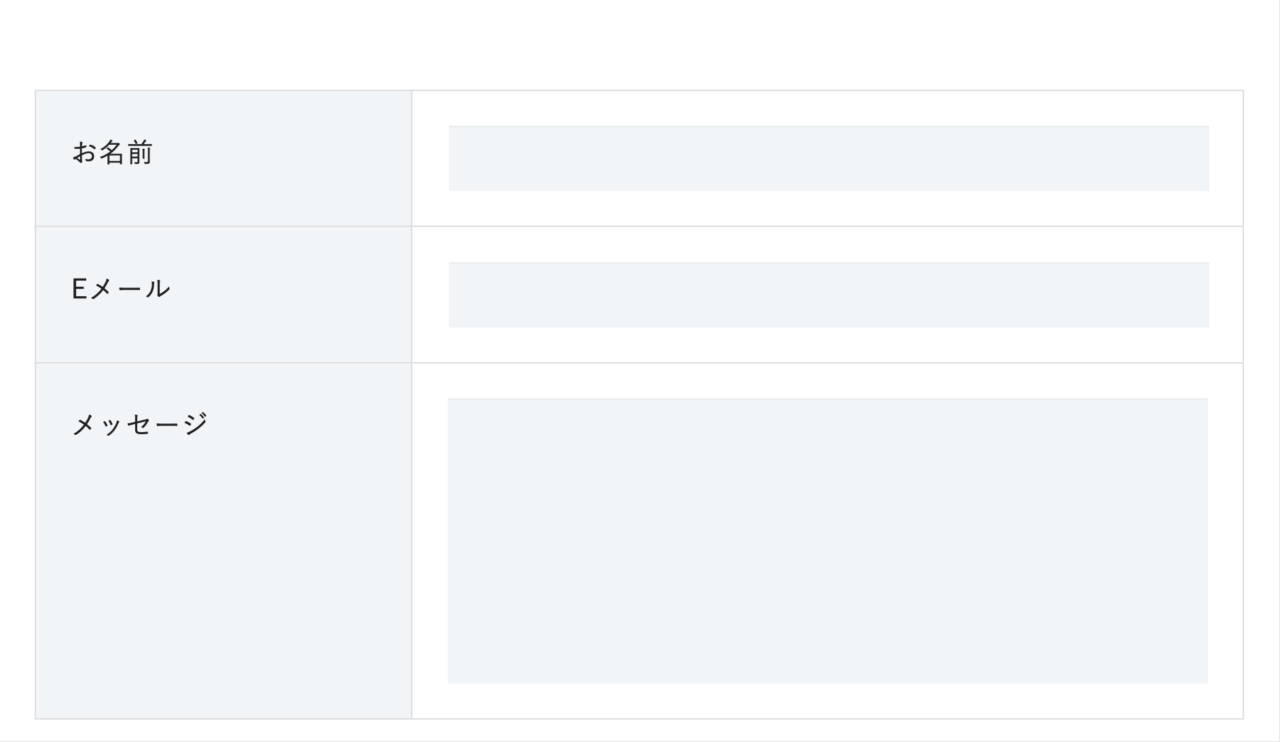
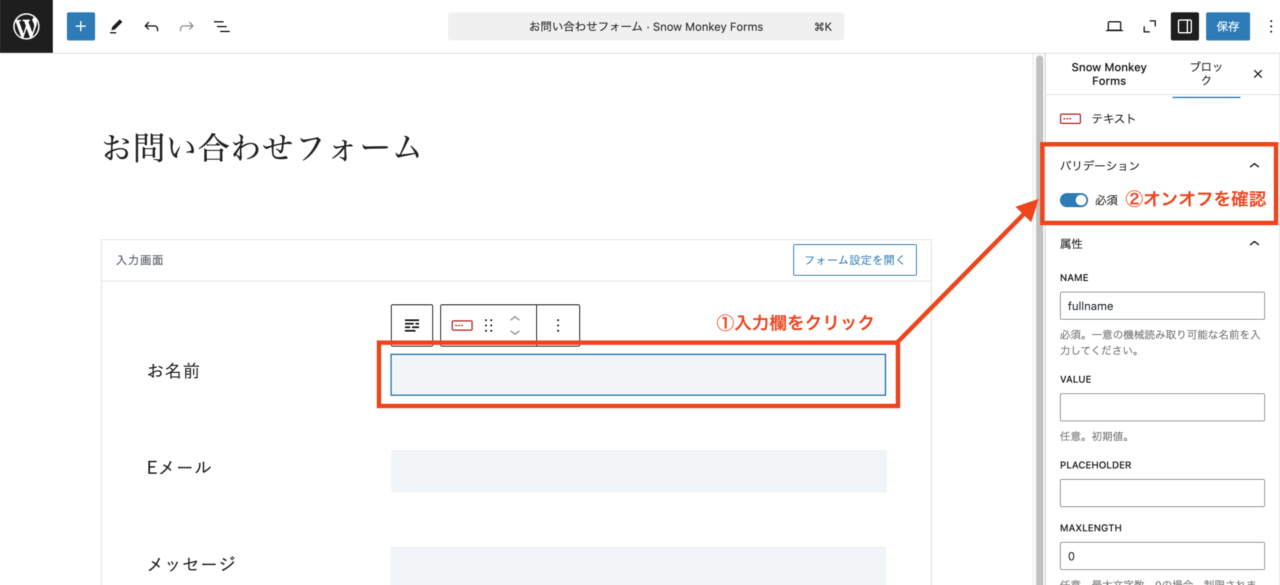
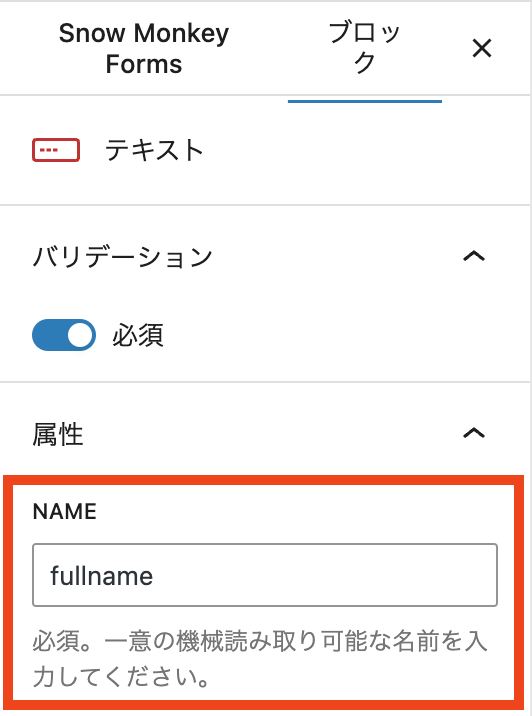
属性NAMEに英数字で名前を付ける場合は、以下の表を参考にしてください。
| 入力項目 | 属性NAME |
| お名前 | fullname |
| メールアドレス | |
| 電話番号 | tel |
| 性別 | gender |
| ご住所 | address |
| 会社名 | corporation |
| お問い合わせ内容 | message |
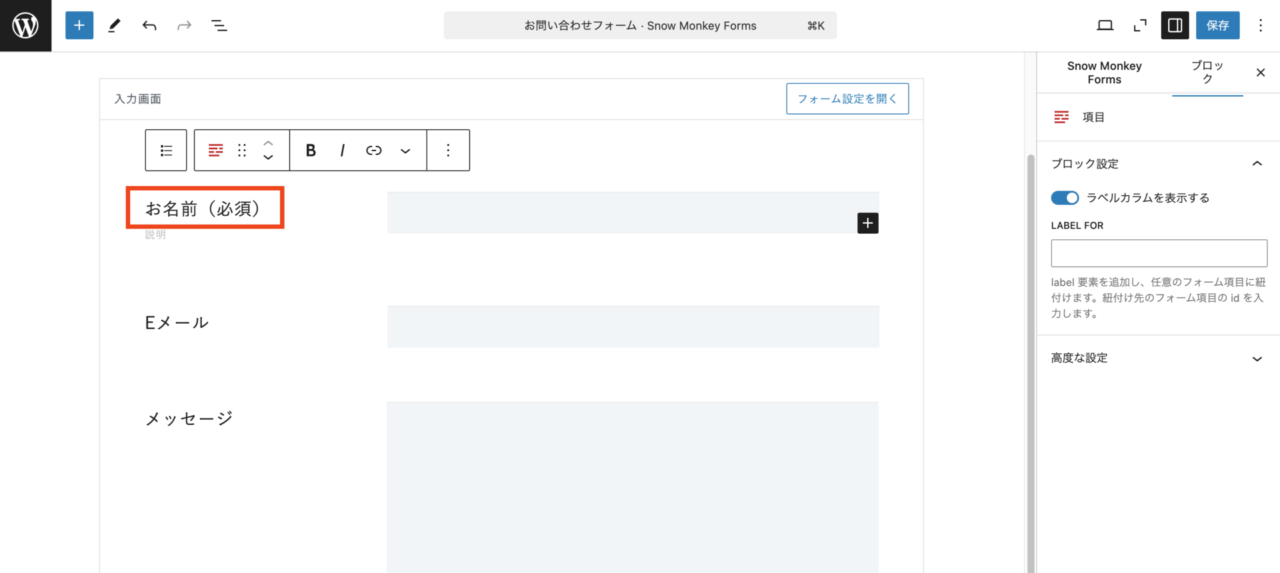
自動送信メールをカスタマイズする
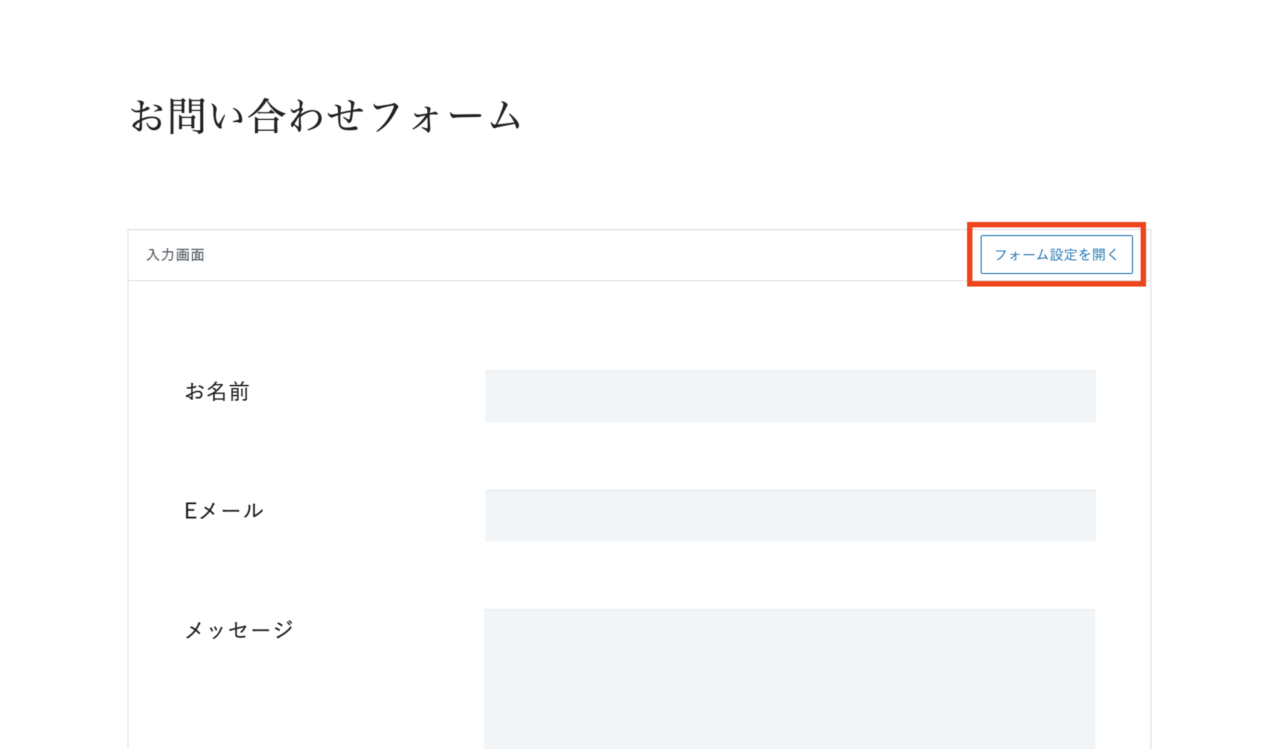
管理者宛に送信される自動返信メールの内容を入力します。
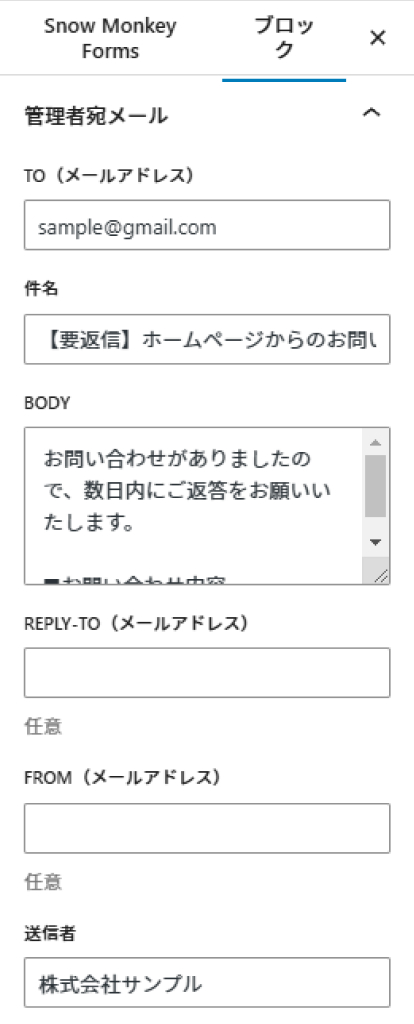
- TO(メールアドレス)
-
管理者宛メールを送信するメールアドレス
- 件名
-
管理者宛メールの件名
- BODY
-
管理者宛メールの本文
- 送信者
-
サイト名
BODY内の{all-fields} は、自動返信メールにお問い合わせ内容をすべて表示するタグです。
ただし、そのまま使うと項目名が「fullname」と英語のまま表示されてしまいます。
日本語表記の方が自然なので、BODY内には{all-fields} は使わないことを推奨します。
BODY内には、それぞれの入力フォームでメモをした「属性NAME」の文字(例:fullnameなど)を、{}内に入れてタグとして使用しましょう。それぞれの入力フォームの属性NAMEを使用すれば、お客様が入力した内容を項目ごとに表示することが可能です。
※参考までに、BODYに入力する内容は以下の通りです。
お問い合わせがありましたので、数日内にご返答をお願いいたします。
■お問い合わせ内容
ーーー
お名前:{fullname}
電話番号:{tel}
メールアドレス:{email}
お問い合わせ内容:{message}
ーーー
管理者宛メールの例
- 件名
-
【要返信】ホームページからのお問い合わせ
- BODY
-
お問い合わせがありましたので、数日内にご返答をお願いいたします。
■お問い合わせ内容
ーーー
お名前:{fullname}
電話番号:{tel}
メールアドレス:{email}
お問い合わせ内容:{message}
ーーー
フォームを入力したユーザー宛に送信される自動返信メールの内容を入力します。
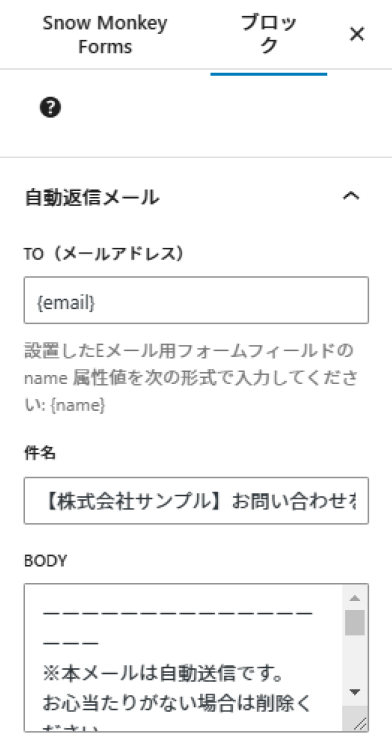
- TO(メールアドレス)
-
メールアドレスの項目と同じNAMEを{name}の形式で入力 例:{email}
- 件名
-
ユーザー宛自動返信メールの件名
- BODY
-
ユーザー宛自動返信メールの本文
- 送信者
-
サイト名
ユーザー向け自動返信メールの例
- 件名
-
【株式会社サンプル】お問い合わせを承りました。
- BODY
-
ーーーーーーーーーーーーーーーーー
※本メールは自動送信です。
お心当たりがない場合は削除ください。
ーーーーーーーーーーーーーーーーーお問い合わせいただき、ありがとうございます。
数日内に担当者より返信いたしますので、しばらくお待ち下さい。
■お問い合わせ内容
ーーー
お名前:{fullname}
電話番号:{tel}
メールアドレス:{email}
お問い合わせ内容:{message}
ーーー/~~~~~~~~~~~~~~~~~~
株式会社サンプル
TEL :03-1111-2222
E-Mail:info@sample.co.jp
HP :http://sample.co.jp/~~~~~~~~~~~~~~~~~~/
設定が完了したら送信テストをしましょう
メールやフォームの設定が完了したら、ちゃんとメールが受信できるか、テキストに誤りがないかを確認するために、必ず送信テストをしましょう。
完了画面のテキストを編集する

完了画面という枠内に、デフォルトで「完了しました。」と入力されているテキストを直接編集します。
右上の「公開ボタン」のクリックを忘れずに
フォームの作成ができたら、右上にある「公開」ボタンをクリックして公開します。
一度公開したフォームを編集した場合は、「保存」を忘れずにクリックしてください。
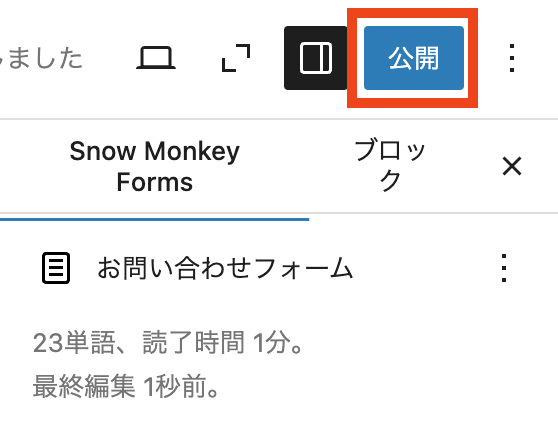
【応用編】フォームの項目を追加する
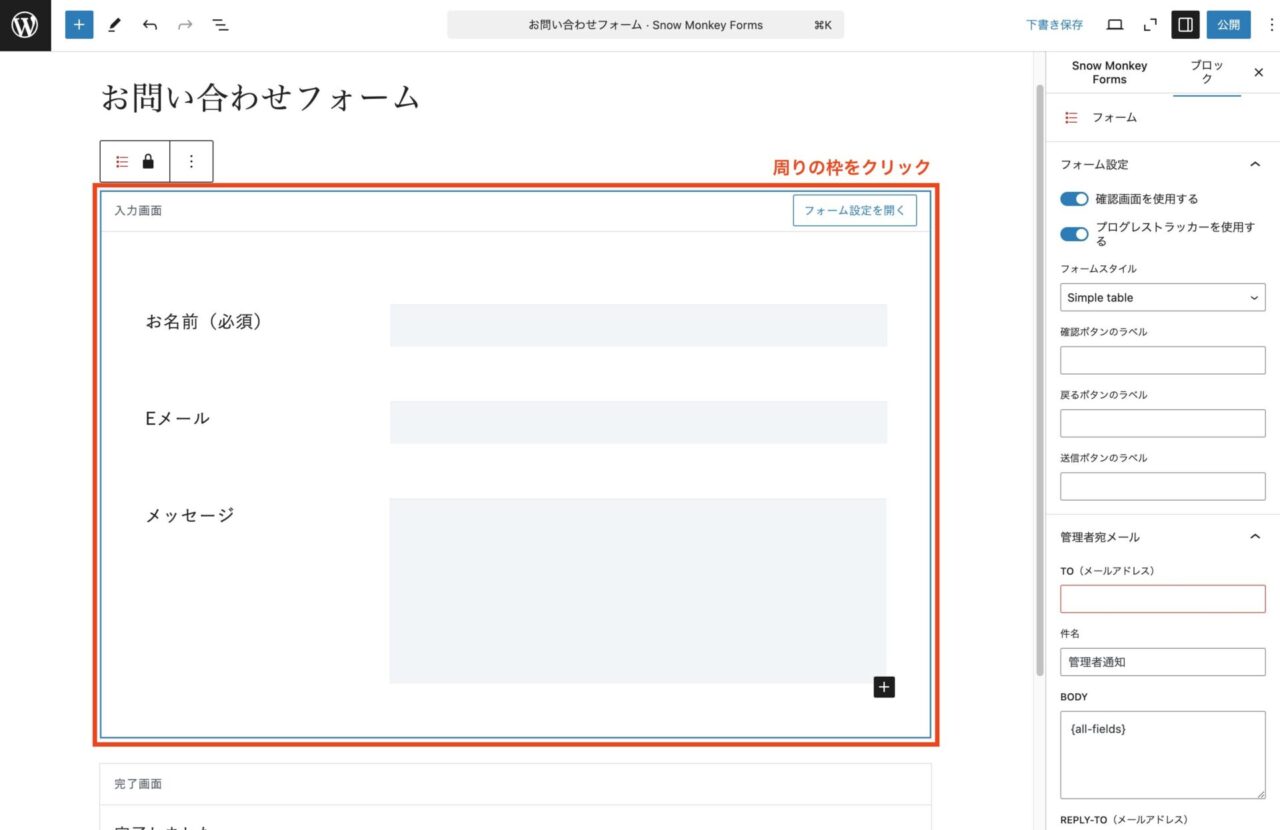
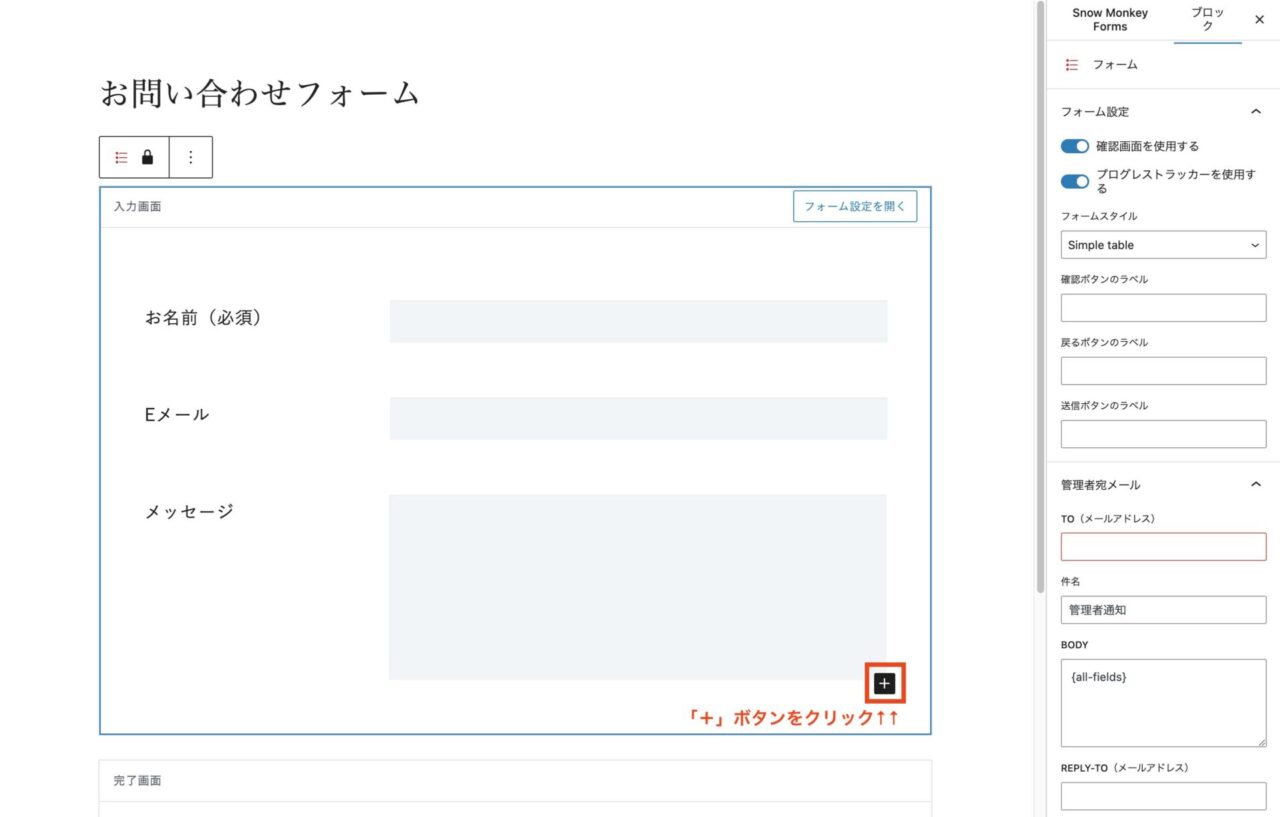
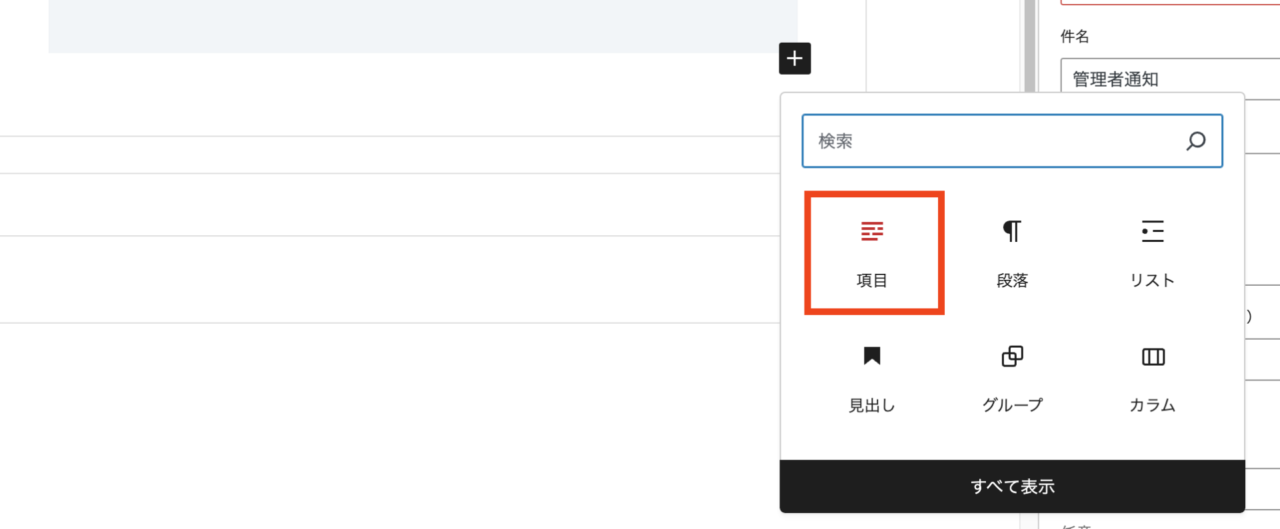
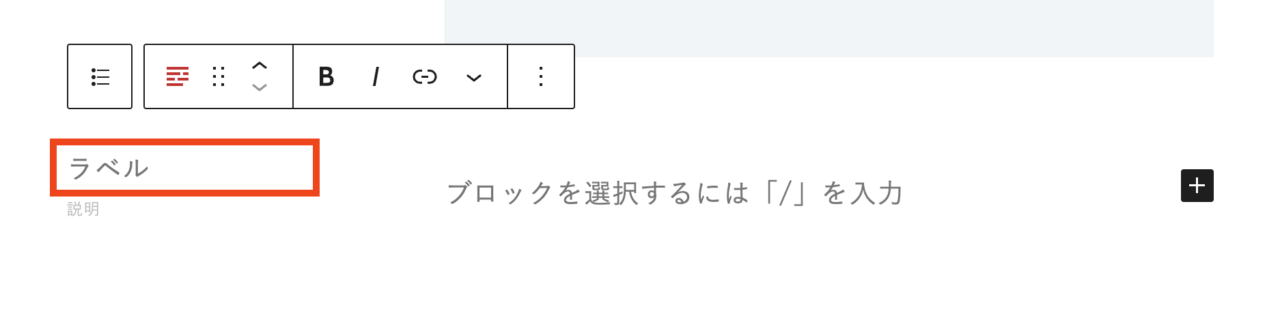

ここにない場合は、「すべてを表示」をクリックして入力タイプを選択する。
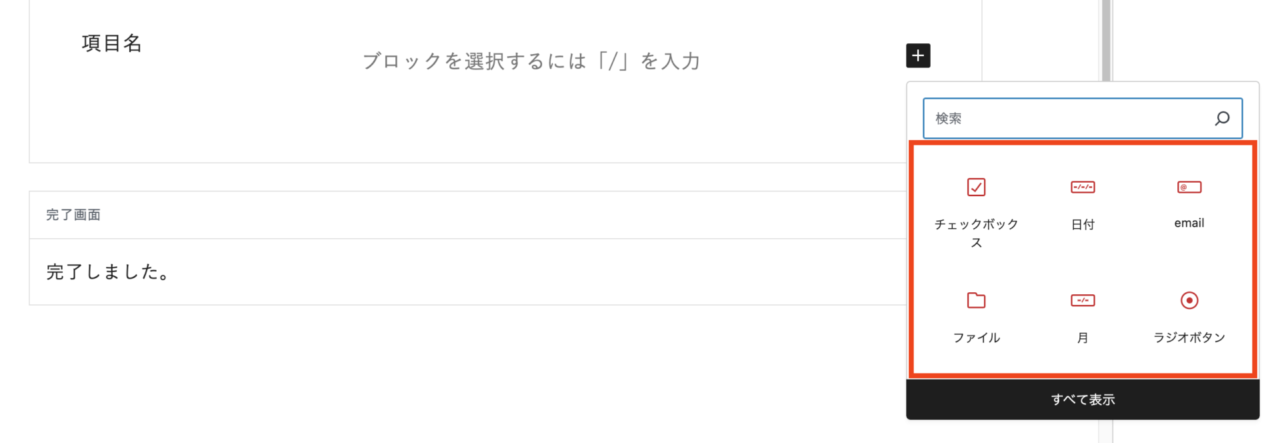
入力タイプの種類
入力タイプは11種類用意されています。
下記で入力タイプごとに表示イメージや設定項目を解説しています。
テキスト
1行分のテキストの入力欄を表示します。
名前・タイトル・住所など、短文で入力してほしい時に使用します。
- 表示イメージ
-

メールアドレスの入力欄を表示します。
返信先のメールアドレスを入力してほしい時に使用します。
- 表示イメージ

URL
URLの入力欄を表示します。
SNSのURLなど、URLを入力してほしい時に使用します。
- 表示イメージ

tel
電話番号の入力欄を表示します。
連絡先の電話番号を入力してほしい時に使用します。
- 表示イメージ

日付
カレンダー形式で日付の入力欄を表示します。
生年月日や予約希望日などの日付を入力してほしい時に使用します。
- 表示イメージ

- 選択する期間の設定
-
表示する日付の範囲を決める場合は、「最小の日付」と「最大の日付」を入力します。
- 最小の日付より過去の日付は選択できなくなります。
- 最大の日付より未来の日付は選択できなくなります。

月
カレンダー形式で月までの入力欄を表示します。
入社希望日など、◯年◯月まで入力して欲しい時に使用します。
- 表示イメージ

- 選択する期間の設定
-
選択期間の範囲を決める場合は、「最小の月」と「最大の月」を入力します。
- 最小の月より過去の年月は選択できなくなります。
- 最大の月より未来の年月は選択できなくなります。

テキストエリア
長文のテキストの入力欄を表示します。
問い合わせ内容などのテキストを入力してほしい時に使用します。
- 表示イメージ

セレクトボックス
選択肢をドロップダウンで表示します。
問い合わせ種別など、複数の項目から選択してほしい時に使用します。
- 表示イメージ

- 選択肢の設定
-
右側メニューOPTIONSの入力欄に選択肢を1行に1つ入力します。

チェックボックス
選択肢をチェックボックスで表示します。
希望サービスの選択など、複数の項目から複数選択を可能とする時に使用します。
- 表示イメージ

- 選択肢の設定
-
右側メニューOPTIONSの入力欄に選択肢を1行に1つ入力します。

ラジオボタン
選択肢をラジオボタンで表示します。
性別など、複数の項目から一つだけ選択してほしい時に使用します。
- 表示イメージ

- 選択肢の設定
-
右側メニューOPTIONSの入力欄に選択肢を1行に1つ入力します。

ファイル
ファイルのアップロード欄を表示します。
フォームから画像などのファイルを送信してほしい時に使用します。
- 表示イメージ

問い合わせフォーム用のページを作成
フォームができたら、あとはページを用意するだけです!
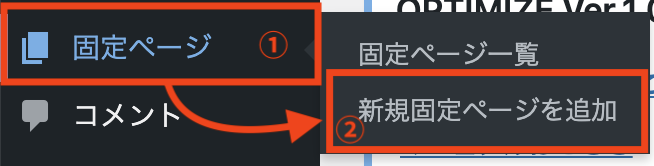
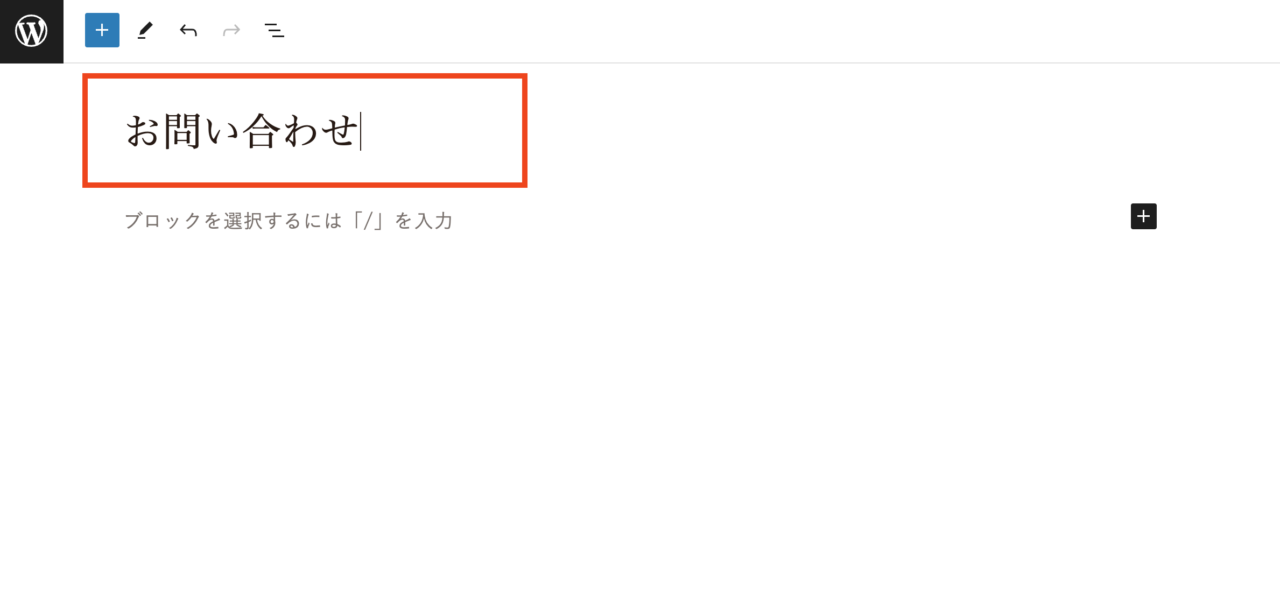
左側メニューの一番下にあります。
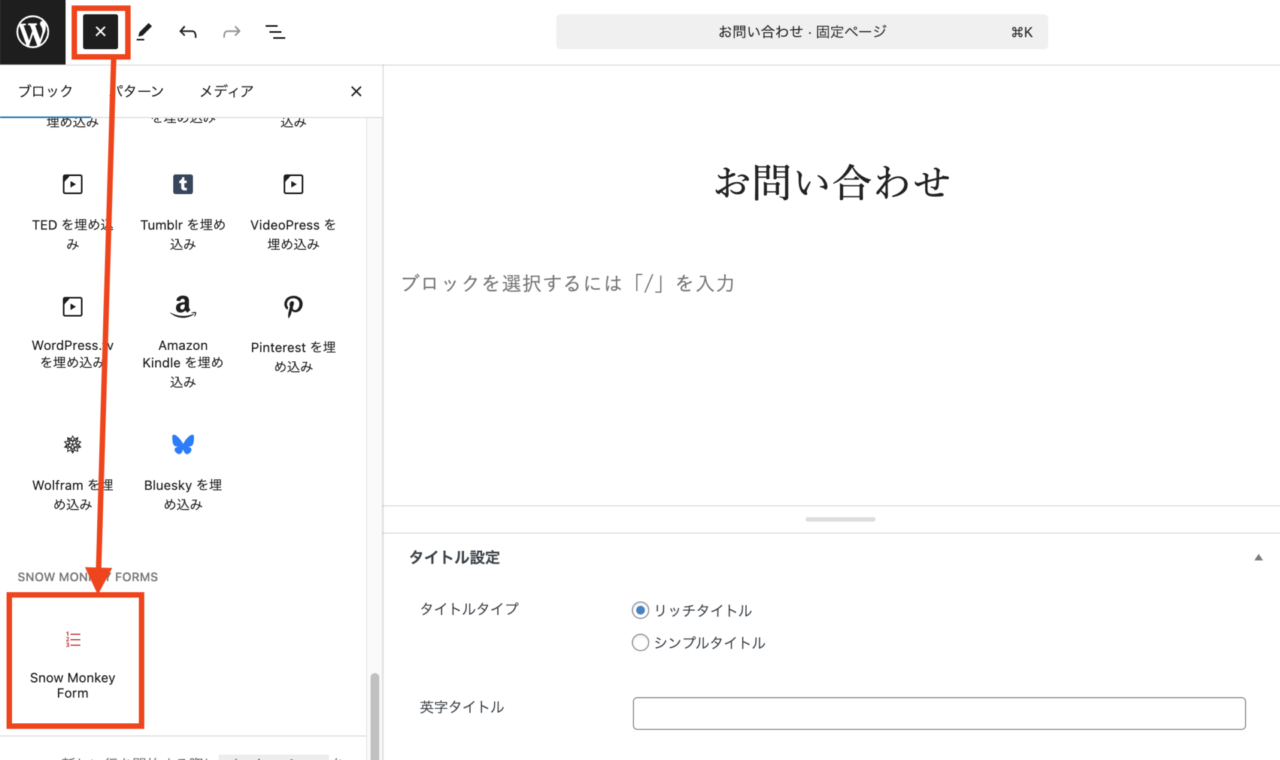
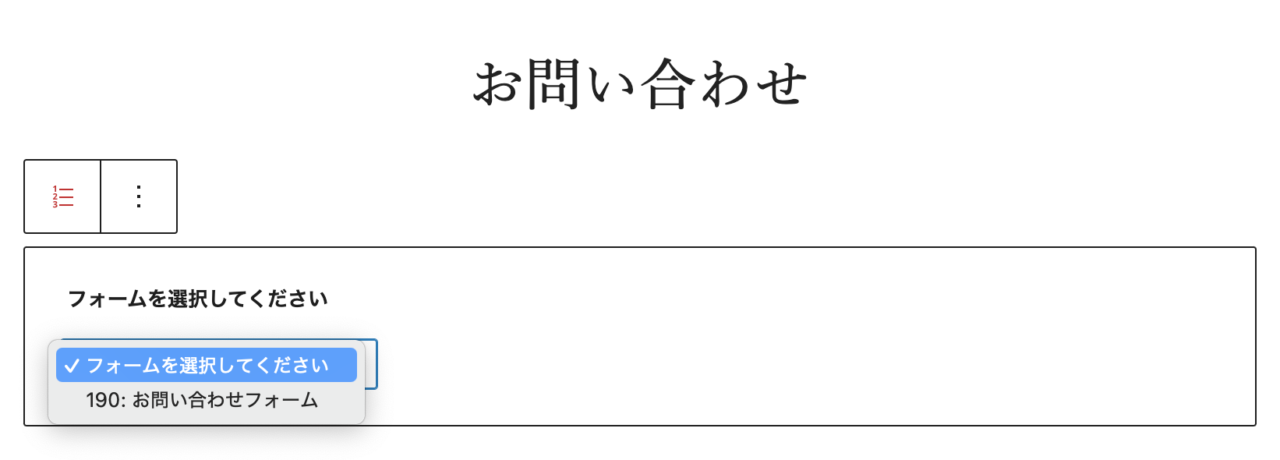
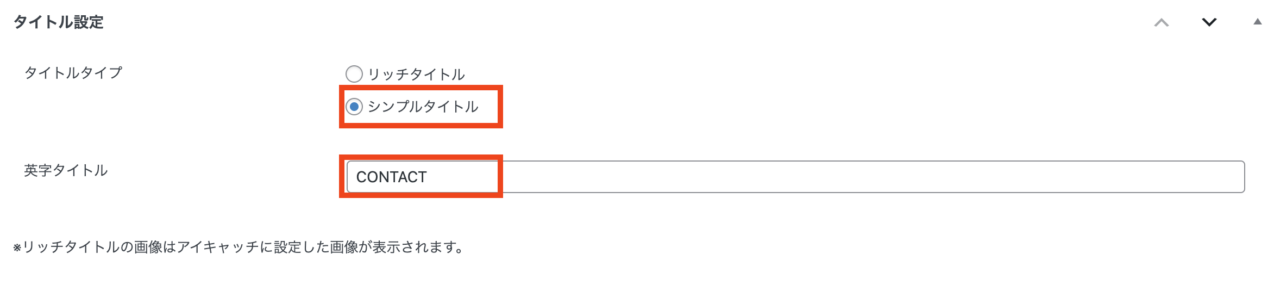
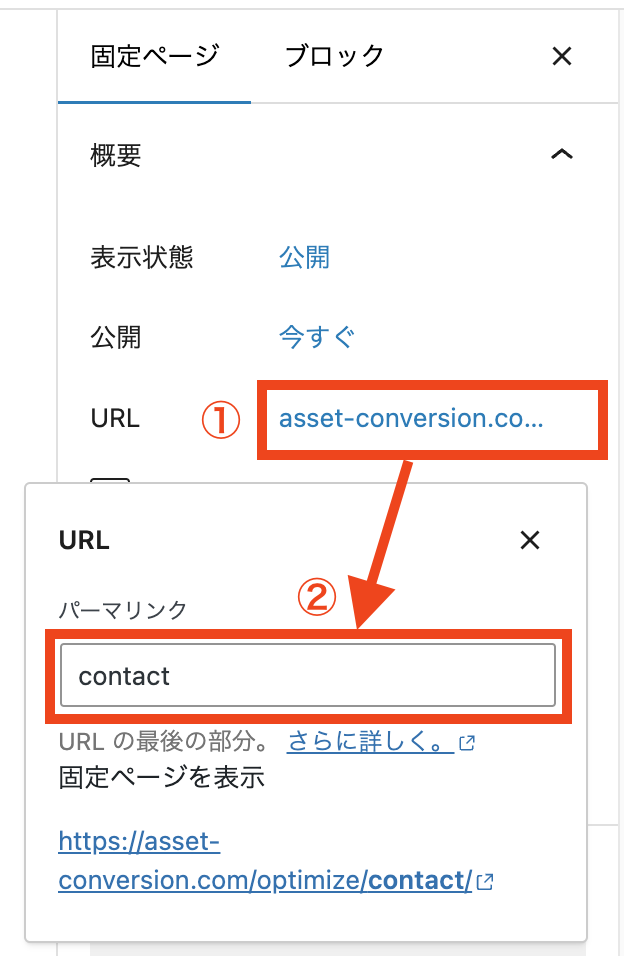
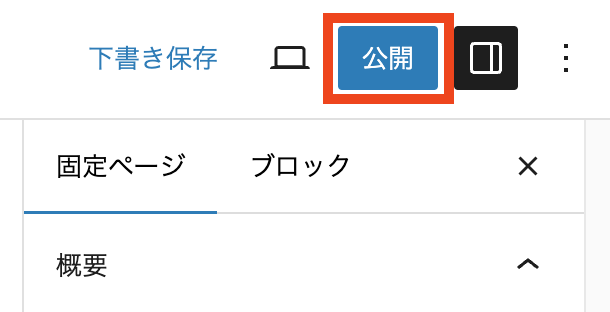
完成後のデザインイメージ
繰り返しますが、コンセプトボードのテーマには「Snow Monkey Forms」の専用CSSが入っています!
プラグインを設定し、ページを作るだけで綺麗なお問い合わせフォームができる仕組みになっています!
こんなデザインのフォームを作成できます!
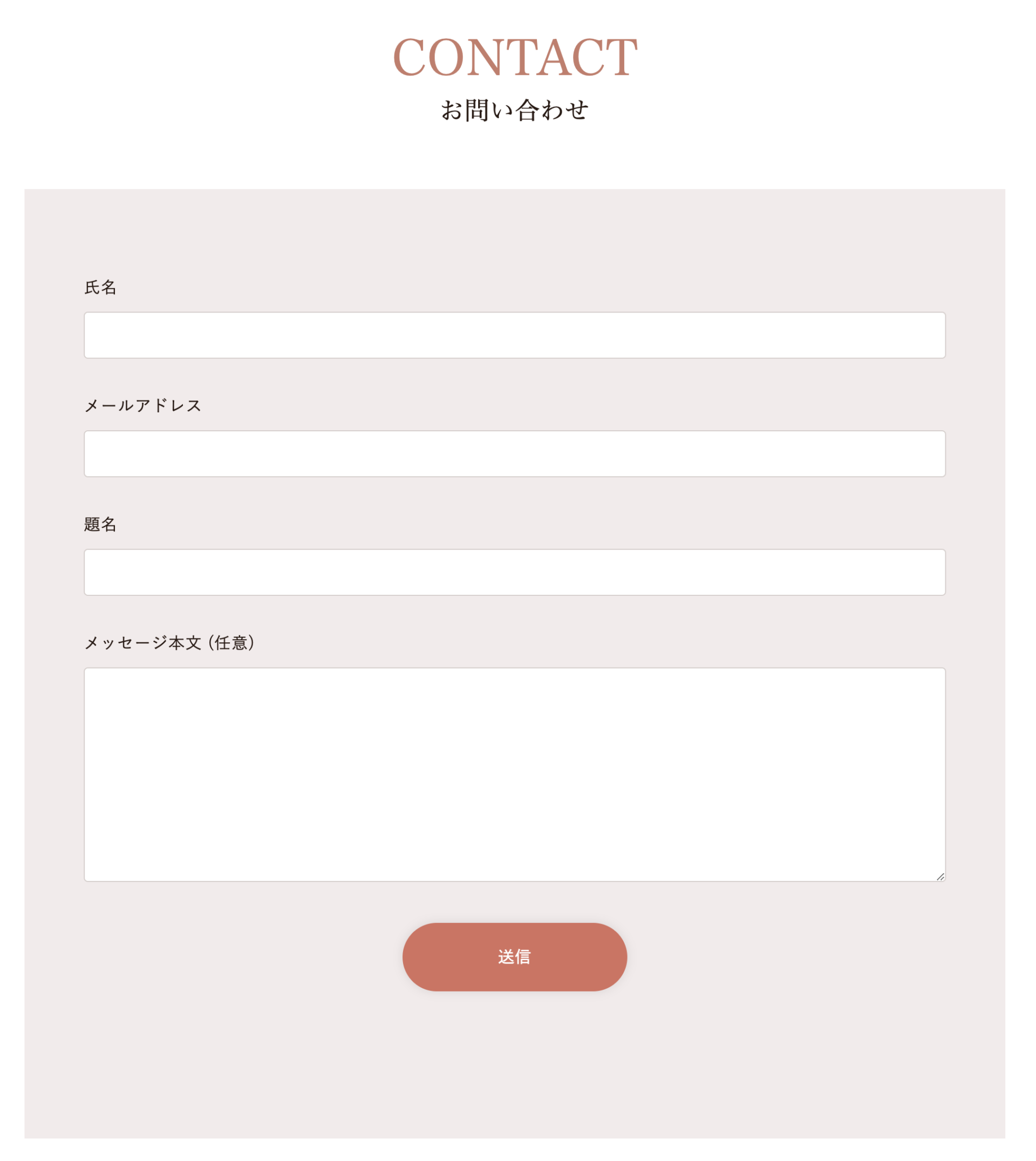
テーマによってデザインが異なるので、デモサイトで確認ください!
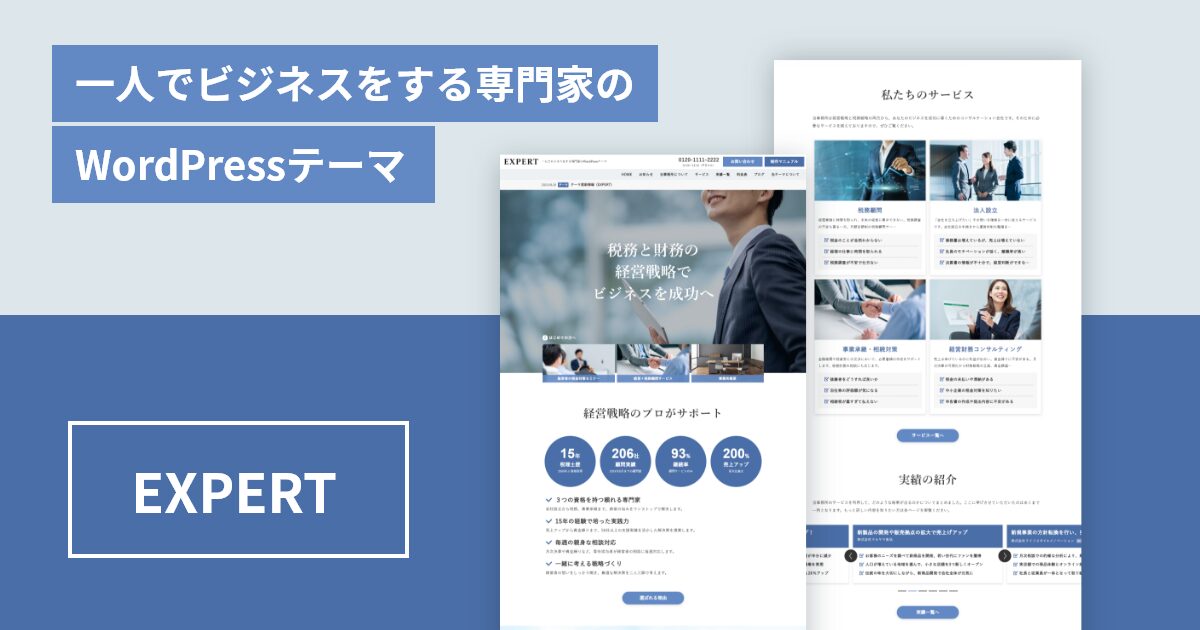
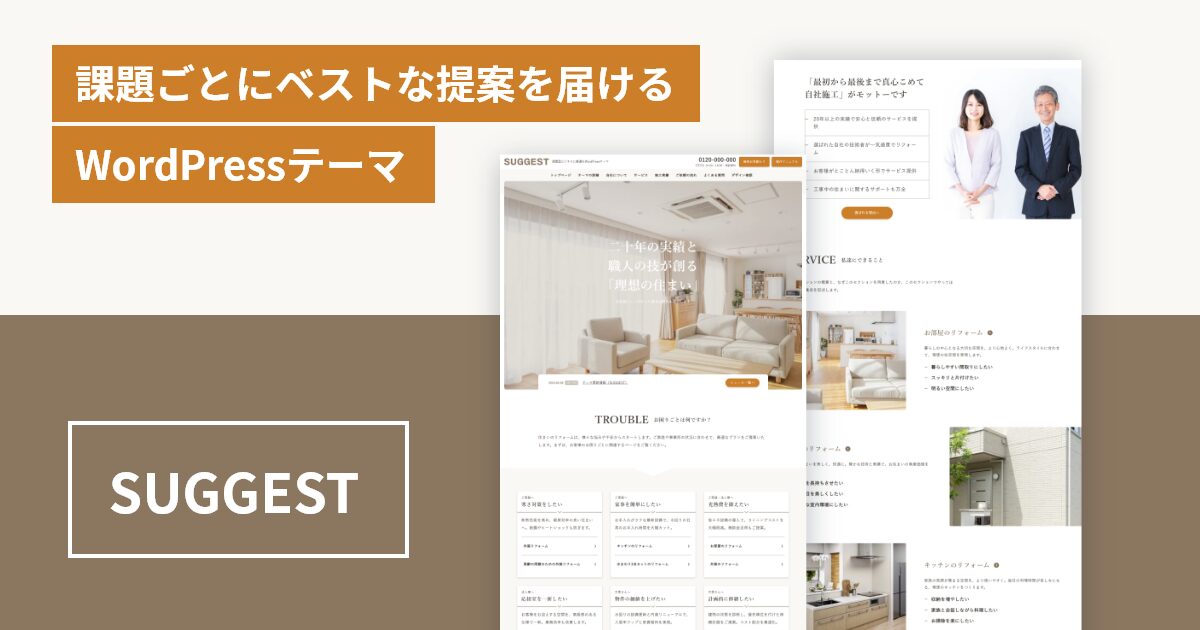
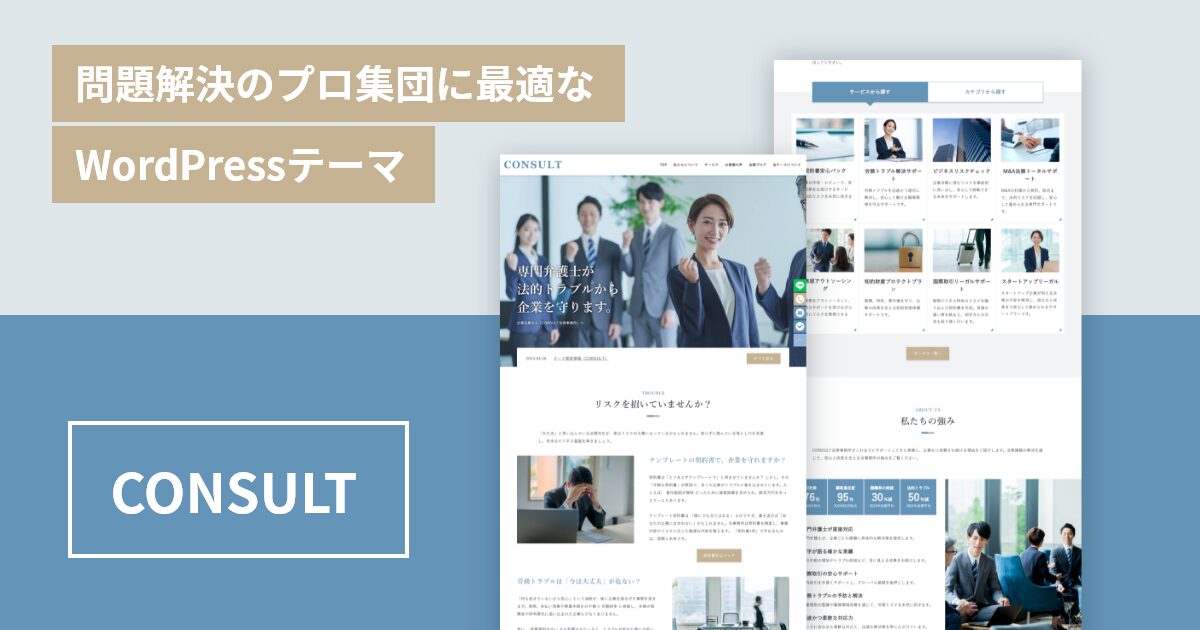
不具合などのお問い合わせは公式サイトへ
作業中に困ったことや、不具合がある場合はSnow Monkey Formsの公式サイトにお問い合わせください。
プライバシーポリシーページの作成もしましょう!
問い合わせフォームを作成したら、固定ページでプライバシーポリシーページを作成しましょう。取得した個人情報の取扱いについて明記するために必要なページになります。